Poista Jakaminen-välilehti Kansion ominaisuuksista Windows 10:ssä
Voit poistaa Jakaminen välilehti Kansion ominaisuudet Windows 10:ssä. Tämä välilehti on käytettävissä, kun napsautat hiiren kakkospainikkeella kansiota tai asemaa ja napsautat sitten Ominaisuudet merkintä valikossa. Sen avulla voit asettaa kansion tai aseman muiden käyttäjien saataville paikallisverkon kautta ja määrittää käyttöoikeudet käyttäjätileille riippumatta siitä, onko heillä luku- tai luku- ja kirjoitusoikeus kansioon.
Mainos
Oletuksena Windows 10 sallii tiedostojen ja tulostimien jakaminen vain yksityisen (koti)verkon kautta. Se ei ole käytössä, kun verkkotyypiksi on asetettu Julkinen.
Kun kirjaudut sisään tilillesi ja verkkosi on ensimmäisen kerran toiminnassa, Windows 10 kysyy, minkä tyyppiseen verkkoon muodostat yhteyden: kotiverkkoon vai julkiseen verkkoon. Sivupalkin kehotteessa sinulta kysytään, haluatko löytää tietokoneita, laitteita ja sisältöä verkosta, johon olet juuri muodostanut yhteyden.
Yksityisessä verkossa käyttöjärjestelmä ottaa verkon etsinnän automaattisesti käyttöön. Julkisessa verkossa löytäminen ja käyttö on rajoitettua. Jos haluat käyttää tietokonettasi etätietokoneelta tai selata paikallisverkon tietokoneita ja laitteita, sinun on asetettava se Koti (yksityinen) -tilaan. Jotta nämä verkon etsintä- ja jakamisominaisuudet toimivat oikein, tiedostojen ja tulostimien jakaminen on otettava käyttöön.
Katso seuraavat artikkelit:
- Muuta verkon sijaintityyppiä (julkinen tai yksityinen) Windows 10:ssä
- Muuta verkon sijaintityyppiä PowerShellillä Windows 10:ssä

Tämä viesti näyttää, kuinka voit lisätä tai poistaa Jakaminen-välilehden kansion tai aseman ominaisuuksien valintaikkunasta Windows 10:ssä.
Jakamis-välilehden poistaminen Kansion ominaisuuksista Windows 10:ssä
- Lataa seuraava ZIP-arkisto: Lataa ZIP-arkisto.
- Poista tiedostojen esto.
- Pura mukana tulevat tiedostot mihin tahansa valitsemaasi kansioon.
- Kaksoisnapsauta Poista Jakaminen-välilehti kansiosta property.reg tiedostoa yhdistääksesi sen ja poistaaksesi Jakaminen-välilehden.

- Kumoa-tiedosto sisältyy myös arkistoon. Kaksoisnapsauta tiedostoa Lisää Jakaminen-välilehti kansioon property.reg palauttaaksesi välilehden, jos olet muuttanut mieltäsi.
Olet valmis.
Lataamasi rekisteritiedostot muokkaavat seuraavaa rekisterihaaraa.
HKEY_CLASSES_ROOT\Directory\shellex\PropertySheetHandlers\Sharing
Vinkki: Katso, kuinka voit siirtyä a Rekisteriavain yhdellä napsautuksella.
Poisto REG-tiedosto poistaa Jakaminen aliavain ja sen oletusarvo, joten Jakaminen-välilehti ei enää näy kansion tai aseman ominaisuuksissa.
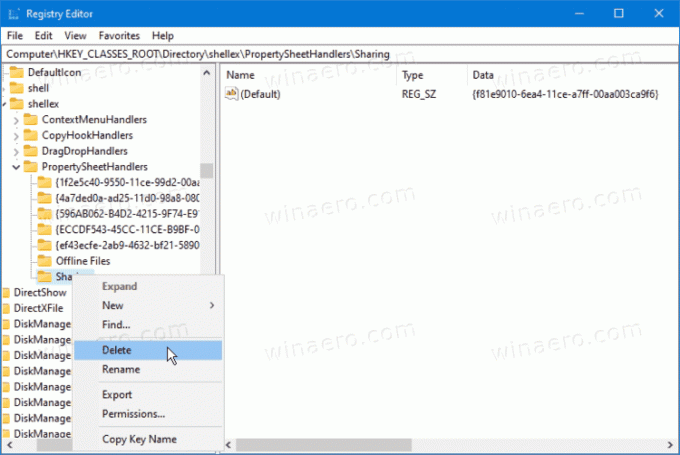
Kumoa-tiedosto palauttaa mainitun aliavaimen ja sen arvot.
Se siitä.


